Kaip išvengti "Android" įdiegtų programų pagrindinio ekrano automatinio pridėti nuorodų

Kai įdiekite programą "Google Play" parduotuvėje, spartieji klavišai automatiškai pridedami prie pagrindinio ekrano. Tai gali būti naudinga, kad būtų lengviau rasti programą, kai ji bus įdiegta. Tačiau galite nenorėti, kad į pagrindinį ekraną būtų pridėta naujų nuorodų.
Jei nenorite, kad spartieji klavišai būtų automatiškai pridėti prie pagrindinio ekrano, galite pakeisti nustatymą "Google Play" parduotuvėje, kad išjungtumėte šią funkciją. Norėdami tai padaryti, palieskite "Google Play" parduotuvės piktogramą.
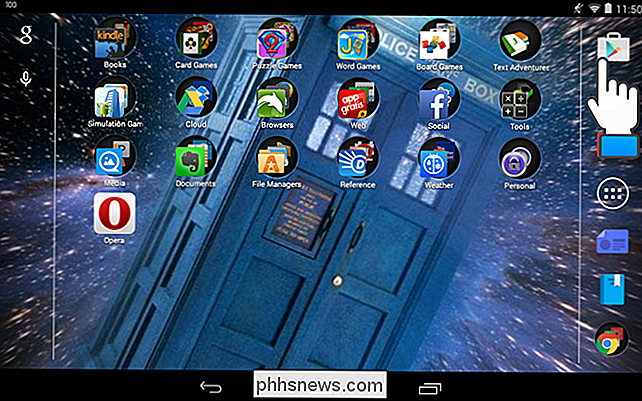
Palieskite meniu mygtuką viršutiniame kairiajame "Google Play" parduotuvės ekrano kampe.
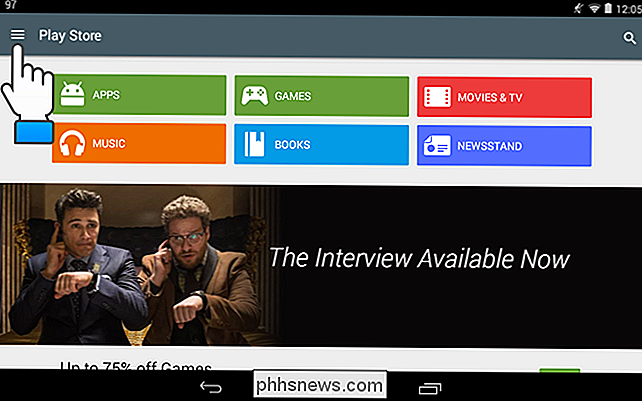
Išplečiamajame meniu palieskite "Nustatymai".
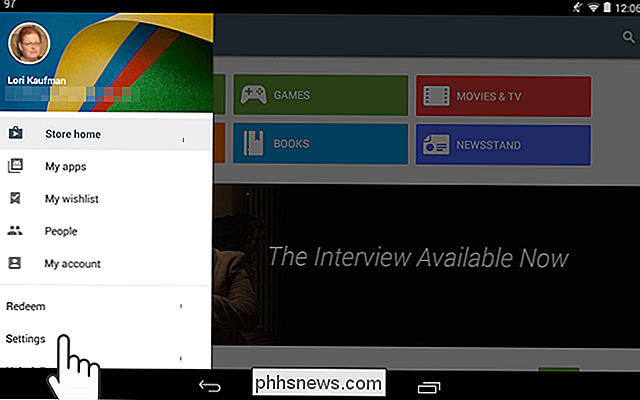
"Bendrojoje "Ekrano" Nustatymai "skiltyje, palieskite žymės langelį" Pridėti piktogramą prie pagrindinio ekrano ", todėl laukelyje nėra žymėjimo. Jei norite įdiegti programas, kad grįžtumėte į "Google Play" parduotuvę, vieną kartą palieskite mygtuką "Atgal", kad grįžtumėte į "Google Play" parduotuvės meniu ir vėl uždarytumėte meniu. Arba naudokite savo įrenginyje esantį mygtuką "Pagrindinis", kad grįžtumėte į pagrindinį ekraną.
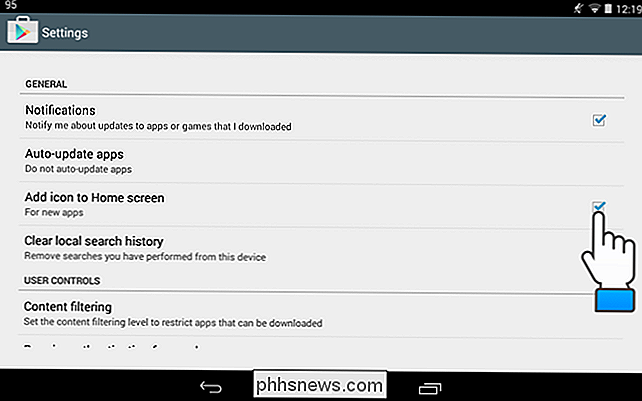
Dabar, kai įdiekite programą, turėsite eiti į "App Drawer", kad atidarytumėte programą. Jei pakeisite savo mintis ir norite, kad "Google Play" parduotuvė automatiškai sukurtų nuorodas pagrindiniame ekrane, tiesiog įjunkite žymės langelį "Pridėti piktogramą prie pagrindinio ekrano".

Kas yra "App Nap"? Ar "My Mac Apps" sulėtins
"App Nap", kuris 2013 m. Buvo pridėtas prie "macOS", nėra funkcija, kuri padarė antraštes. Taigi, nenuostabu, kad praėjus trejiems metams jūs vis dar nežinote, ką jis daro. Apibendrinant: "App Nap" programas, kurių šiuo metu nenaudojate ar žiūrite, "miego", blokuodamas jų naudojimąsi sistema išteklius, ypač centrinį procesorių, kol vėl sutelksite dėmesį į juos.

Ar USB Flash Drive gali būti patikimai naudojamas kaip atsarginis atsarginės kopijos diskas?
Kai reikia atsargines failų atsargines kopijas, galite pasidomėti, kokio tipo "diskas" geriausiai tinka jūsų poreikiai. Kuris yra geresnis, reguliarus išorinis standusis diskas, SSD ar USB atmintinė? Šiandienos "SuperUser Q & A" žinia padeda smalsu skaitytuvu padaryti tinkamą atsarginės kopijos pasirinkimą.



